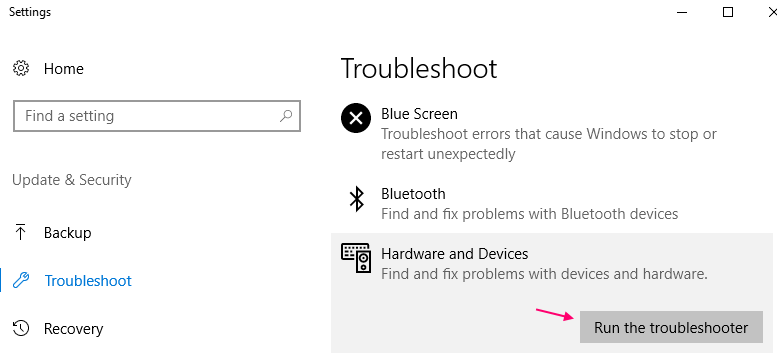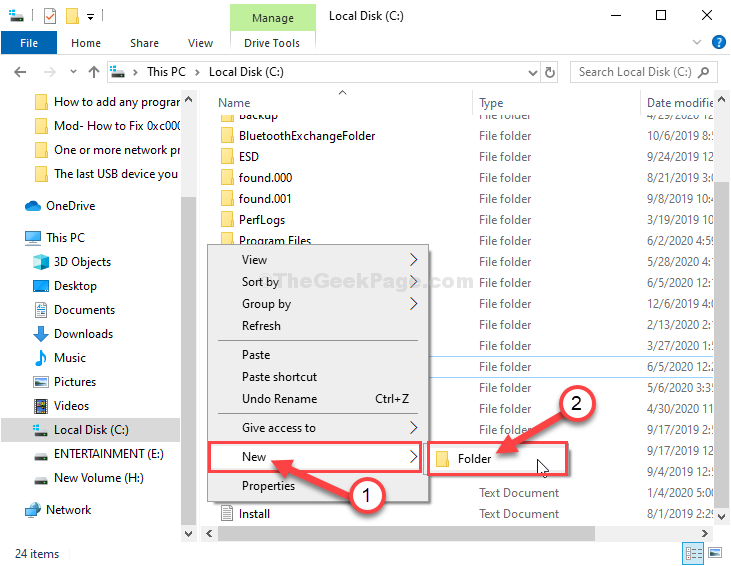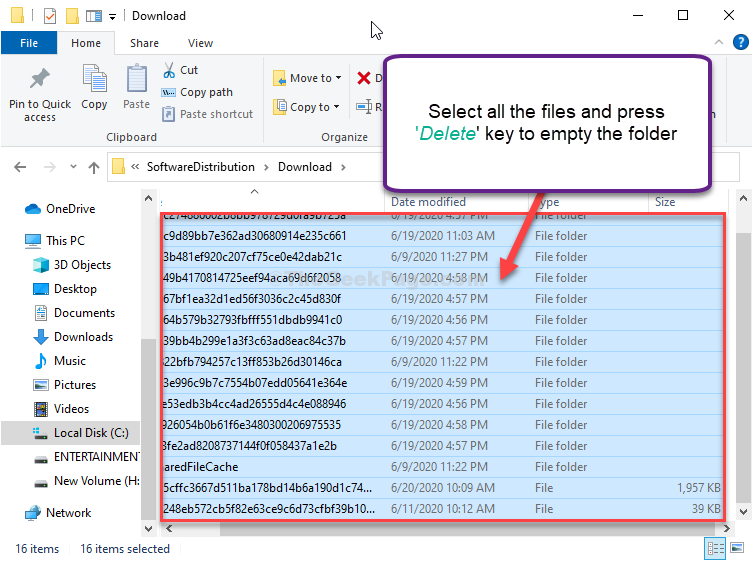Многи корисници пријавили су проблем рекавши да Виндовс 10 не открива ХДМИ ТВ. Ево радних решења за решавање овог проблема. Али пре него што почнете да испробавате ова решења, испробајте два корака како је дато у наставку: -
- Само ископчајте ХДМИ кабл из телевизора, а затим га поново прикључите.
- Испробајте нови и другачији ХДМИ кабл да бисте видели да ли је грешка у вашем ХДМИ каблу.
- Једном када повежете свој рачунар са телевизором преко ХДМИ кабла, само проверите да ли сте изабрали тачан ХДМИ порт са даљинског управљача за ТВ. (Будући да већина телевизора има више ХДМИ прикључака под називом ХДМИ1, ХДМИ2 итд.)
Поправка 1 - Изаберите Дуплицате сцреен на контролној табли Интел ХД графике
1. Десни клик на радној површини било где.
2. Кликните на Својства графике
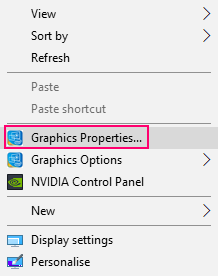
3. Кликните на Приказ
4. Изаберите Више приказа
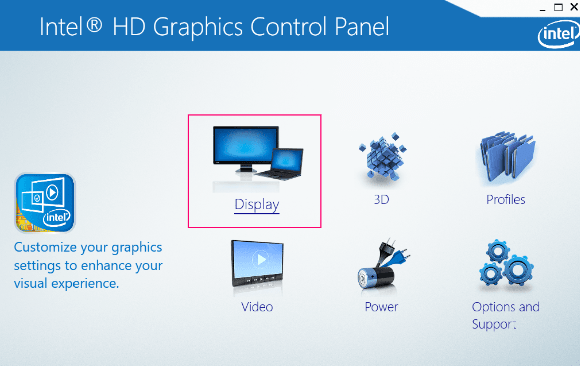
5. Кликните Откриј и / или изаберите Дуплирани екран
Поправак 2 - Проверите да ли излаз вашег екрана ради у реду или не
1- Урадите а десни клик на радној површини било где на празном простору.
2 -У контекстном менију који се појави само кликните на персонализовати.
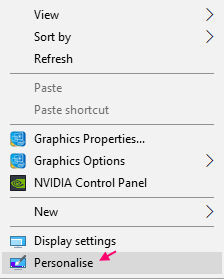
3 - Проверите да ли можете да гледате ТВ као други монитор или не. Такође можете да кликнете на Откривање да бисте утврдили екране.
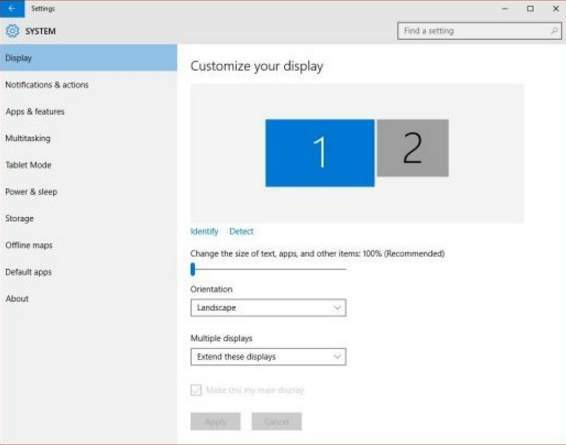
Ако не можете да видите ТВ као други монитор. Испробајте кораке као што је приказано.
1 - Притисните Тастер са Виндовс логотипом + стр заједно.
2 - Кликните на Дупликат да изаберете Дуплицате.
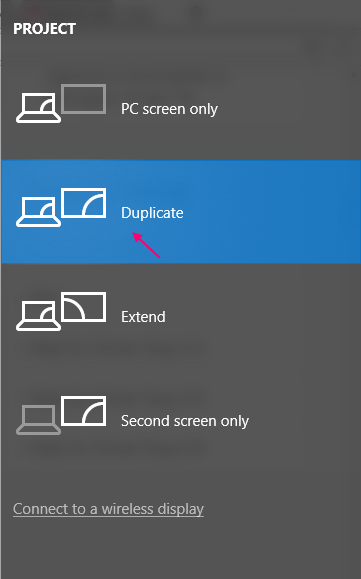
3 - Ако не успе, кликните на Проширити да изаберете Прошири.
Проверите да ли ваш Виндовс 10 рачунар открива ХДМИ или не.
Решење 3 - Поново покрените рачунар са прикљученим ХДМИ каблом и укљученим телевизором
1- Уверите се да је прикључен ХДМИ кабл и да је ТВ укључен.
2 - Сада поново покрените рачунар.
Поправак 4 - Ажурирајте управљачки програм за Интел Грапхицс
1 - Притисните Виндовс тастер + р.
2 - Напишите девмгмт.мсц и притисните тастер Ентер.
3 - Сада, једном Менаџер уређаја отвори се, само кликните на адаптер за дисплеј да га прошири.
4 - Сада, кликните десним тастером миша Управљачки програм за Интел Грапхицс и ажурирање возач.
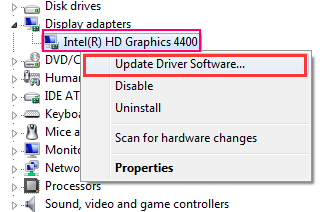
Поправак 5 - Решавање проблема са хардверским уређајима.
1 - Идите на подешавања.
2 -Сада, кликните на Ажурирање и сигурност.
3 - Кликните на решавање проблема са левог менија.
4 - Кликните на Хардвер и уређаји са десне стране.
5 - Када се прошири, кликните на покрените алатку за решавање проблема.